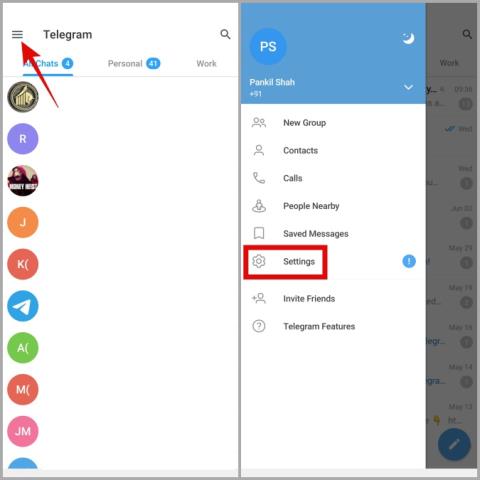Korábban a névjegyeket csak SIM-kártyára vagy telefontárhelyre lehetett menteni. A dolgok azonban megváltoztak, mivel a névjegyeket különböző e-mail fiókokban tárolhatja és rendszerezheti. Több fiók esetén nehéz kitalálni, hogy hol és hány névjegyet tárolnak . De ne aggódj. Ennek a bejegyzésnek a segítségével könnyen ellenőrizheti az Androidon és iPhone-on lévő névjegyek teljes számát. Kezdjük.
Tartalomjegyzék
Hogyan tudhatja meg, hány névjegye van iPhone-on
Az iOS rendszeren tárolt névjegyek teljes számának megtekintéséhez kövesse az alábbi lépéseket:
1. Nyissa meg a Névjegyek alkalmazást iPhone-ján.
2. Görgessen le a névjegylista aljára. Az aktuális névjegyzékben vagy fiókban található névjegyek teljes számát találja.

3. Más listákból vagy fiókokból származó névjegyek megtekintéséhez érintse meg a Listák opciót felül. Az összes elérhető fiók megjelenik a bennük lévő névjegyek számával.
Az iPhone-on lévő névjegyek teljes száma az Összes névjegy opció mellett látható. Abban az esetben, ha egyes névjegyek nem jelennek meg, olvassa el, hogyan javíthatja ki azokat a névjegyeket, amelyek nem jelennek meg iPhone-ján .

Tipp: Ismerje meg, hogyan tarthatja szinkronizálva az iPhone névjegyeit a Gmaillel .
Hogyan tudhatja meg, hány névjegye van Androidon
Kövesse az alábbi lépéseket a telefonon tárolt névjegyek teljes számának megismeréséhez:
1. Nyissa meg a Google Névjegyek alkalmazást Android-telefonján.
2. A névjegylista tetején látni fogja az alapértelmezett fiókban lévő névjegyek számát.
3. Az összes fiókból származó névjegyek teljes számának ellenőrzéséhez érintse meg a három sávos ikont a tetején, és válassza az Összes fiók opciót.

4. Ellenőrizze az Összes fiók melletti számot a névjegyek oldalon.

5. Ha az egyes fiókokból külön-külön szeretné látni a névjegyek számát, érintse meg a profilkép ikont felül, és válassza ki a kívánt fiókot.

6. Az adott fiókba mentett névjegyek teljes száma megjelenik a lista tetején. Hasonlóképpen váltson át más fiókokra a névjegyek számának megtekintéséhez, vagy válassza ki azt a fiókot, amelyből meg szeretné jeleníteni a névjegyeket.

Tipp: Ismerje meg, hogyan importálhat névjegyeket a Gmailből a telefonba .
Hogyan nézheti meg a névjegyek teljes számát a Samsung Galaxy telefonokon
A Samsung Galaxy telefonokon lévő névjegyek számának megtekintéséhez kövesse az alábbi lépéseket:
1. Nyissa meg a Samsung Contacts alkalmazást Samsung Galaxy telefonon.
2. Érintse meg a három sáv ikont a tetején. Látni fogja a kiválasztott fiókban lévő névjegyek teljes számát.

3. Érintse meg a kiválasztott fiókot, és látni fogja a telefonhoz hozzáadott összes fiókból származó kapcsolatok számát. A Samsung Galaxy telefonon lévő névjegyek teljes száma az Összes névjegy mellett látható.

Tipp : Ismerje meg, hogyan módosíthatja a hívás hátterét Samsung Galaxy telefonokon .
Gyakran Ismételt Kérdések
1. Hogyan módosítható az alapértelmezett névjegyfiók iPhone és Android készülékén?
Ha módosítani szeretné azt a fiókot, amelybe a névjegyeit menti iPhone-ján, először hozzá kell adnia az új fiókot iPhone készülékéhez. Ezután lépjen a Beállítások > Névjegyek > Alapértelmezett fiók menüpontra. Válassza ki a kívánt fiókot, ahová menteni szeretné.
Androidon nyissa meg a Google Névjegyek alkalmazást, és koppintson a profilkép ikonra a tetején. Az új névjegyekhez lépjen a Beállítások, majd az Alapértelmezett fiók elemre. Válassza ki a kívánt fiókot.
2. Hogyan lehet kiválasztani, hogy mely fiókok jelenítsék meg a névjegyeket az iPhone készüléken?
Másik fiókból származó névjegyek megjelenítése iPhone készüléken. például a Gmail, és nyissa meg a Névjegyek alkalmazást. Érintse meg a Listák elemet a tetején. Ezután válassza ki a fiókot a névjegyeinek megtekintéséhez. Vagy koppintson az Összes névjegy elemre, hogy megtekinthesse az összes fiók névjegyeit a Névjegyek alkalmazásban.
3. Hogyan lehet kiválasztani, hogy mely fiókok jelenítsék meg a névjegyeket Androidon?
A Google Névjegyek alkalmazásban érintse meg a profilkép ikonját a tetején, és válassza ki azt a fiókot, amelyből látni szeretné a névjegyeket. Az összes fiók névjegyeinek megtekintéséhez érintse meg a háromsávos ikont, és válassza az Összes fiók lehetőséget.
Ha módosítani szeretné azt a fiókot, amelyből meg szeretné jeleníteni a névjegyeket a Samsung Galaxy telefonokon, nyissa meg a Névjegyek alkalmazást. Érintse meg a háromsávos ikont, majd az aktuális fiókot. Koppintson arra a fiókra, amelynek névjegyeit látni szeretné. Vagy érintse meg az Összes névjegy elemet az összes fiók névjegyeinek megtekintéséhez.
4. Hogyan ellenőrizhető a WhatsApp névjegyek teljes száma?
Android-telefonján érintse meg a lebegő Új csevegés ikont. A tetején láthatja a WhatsApp névjegyek teljes számát. Sajnos nem tudja ellenőrizni a WhatsApp-névjegyek számát az iPhone-on.
Névjegyek importálása és exportálása
Reméljük, sikerült ellenőriznie az egyes fiókokhoz tartozó névjegyek teljes számát Android vagy iPhone készülékén. Ha névjegyeket szeretne áthelyezni a fiókok között, ezt a névjegyek importálásával és exportálásával teheti meg . És ha közben ismétlődő névjegyei vannak, tudjon eltávolítani az ismétlődő névjegyeket az iPhone készülékről . Mielőtt elindulna, ismerje meg, mi történik, ha letilt egy névjegyet Androidon vagy iPhone-on.